Publicité
Les navigateurs Internet sont quelque chose que la plupart d'entre nous utilisent tous les jours; ils fournissent un portail à toutes les choses utiles, étranges et merveilleuses que le Web a à offrir.
Compte tenu de la fréquence à laquelle nous interagissons avec eux, il peut être tentant de penser que vous êtes un maître utilisant un navigateur. En vérité, très peu d'entre nous le sont. Il y a toujours plus de conseils, plus d'astuces et plus de façons d'améliorer vos compétences.
Ici, nous examinons dix astuces de navigation intéressantes qui vous aideront à utiliser Internet comme un pro.
1. Restaurer un onglet
Nous avons tous fermé un onglet par accident. C'est ennuyeux, surtout si vous étiez allé dans un trou de lapin de taille Internet et que vous n'étiez pas sûr du site sur lequel vous étiez. Dans le passé, vous deviez naviguer vers l'historique de votre navigateur et le recharger à partir de là, bien que la plupart des navigateurs proposent au moins une liste "Onglets fermés récemment".
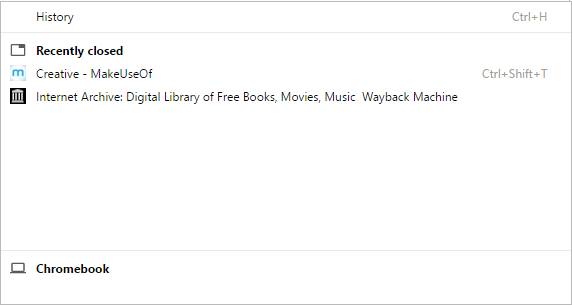
Saviez-vous qu'il existe un moyen encore plus rapide? Appuyez simplement sur Ctrl + Maj + T et l'onglet réapparaîtra comme par magie. Vous pouvez utiliser le raccourci plusieurs fois pour ouvrir une succession de vos onglets fermés.
2. Vider le cache
«Cache» peut faire référence à de nombreuses choses en informatique 7 Caches Windows cachés et comment les effacerLes fichiers mis en cache peuvent prendre beaucoup d'octets. Bien que des outils dédiés puissent vous aider à libérer de l'espace disque, ils peuvent ne pas tout effacer. Nous vous montrons comment libérer manuellement de l'espace de stockage. Lire la suite , mais en termes Internet, cela s'applique au stockage temporaire de pages Web et d'images; il aide à réduire l'utilisation de la bande passante, la charge du serveur et le décalage. Les sites peuvent être chargés à partir du cache tant que certaines conditions sont remplies.
Parfois, un cache peut être corrompu. Si tel est le cas, vous pouvez facilement supprimer le cache et recharger la version appropriée de la page en appuyant sur Ctrl + Maj + R.
3. Charger des pages Web «mortes»
Vous constaterez peut-être que l'un de vos sites préférés est hors ligne. Cela peut se produire pour un certain nombre de raisons - peut-être que le domaine n'a pas été renouvelé ou que la société est entrée en administration.
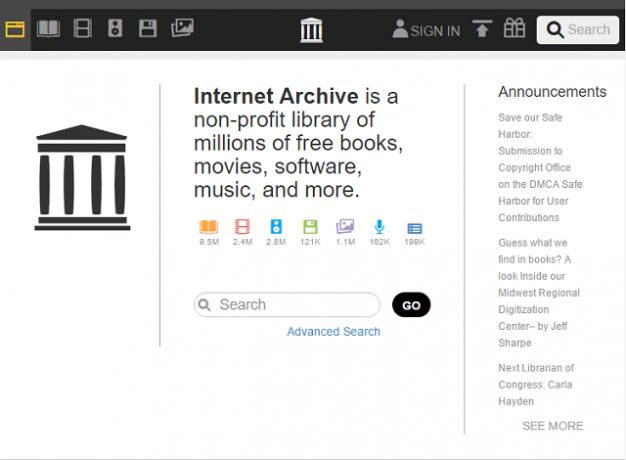
Si cela vous arrive, essayez de coller le lien dans archive.org. Ils ont souvent de vieilles versions de sites en cache disponibles.
4. Mettez l'URL en surbrillance
Utilisation de raccourcis clavier Les meilleurs raccourcis clavier dans les programmes Windows par défautLes raccourcis clavier augmentent votre productivité dans n'importe quelle application, y compris les bons anciens programmes intégrés à Windows! Nous vous montrons comment couper un coin dans Microsoft Paint, la calculatrice et la loupe Windows. Lire la suite peut souvent être plus rapide que l’utilisation d’une souris. Nous connaissons tous les commandes de couper, copier et coller, mais c'est une autre excellente à ajouter à votre répertoire.
presse Ctrl + L pour sélectionner et mettre en surbrillance automatiquement l'URL du site actuel. Il est très utile pour partager rapidement des liens ou les copier dans un nouvel onglet.
5. Transformez le texte en une adresse Web
Si vous saisissez du texte brut dans la zone de recherche de votre navigateur et appuyez sur Entrée, une liste de résultats de recherche vous sera présentée par le moteur de recherche de votre choix.
Si vous connaissez l'URL du site que vous souhaitez visiter, vous pouvez vous enregistrer quelques touches en appuyant sur Ctrl + Entrée - il encapsulera votre texte saisi avec un www. et un .com.
6. Faire défiler les onglets
ALT + Tab est l'un des raccourcis clavier les plus courants sous Windows, il vous permettra de parcourir les différents programmes actuellement ouverts.
Saviez-vous que les navigateurs ont une fonction similaire pour faire défiler les onglets ouverts? Ctrl + Tab vous déplacera d'un onglet vers la droite, Ctrl + Maj + Tab vous déplacera d'un onglet vers la gauche.

Sur Chrome et Firefox, vous pouvez également utiliser Ctrl + 1-8 pour accéder directement à un onglet, le nombre utilisé correspondant à l'ordre des onglets en haut de votre écran.
7. Diaporama Reddit
Reddit est un tableau d'affichage en ligne extrêmement populaire, avec des sous-crédits dédiés à presque tous les sujets imaginables.
Si vous parcourez un subreddit basé sur une image tel que EarthPorn, ajoutez un P après le mot Reddit dans l'URL, en tournant l'adresse à partir de ce www.reddit.com/r/EarthPorn dans ce www.redditp.com/r/EarthPorn.
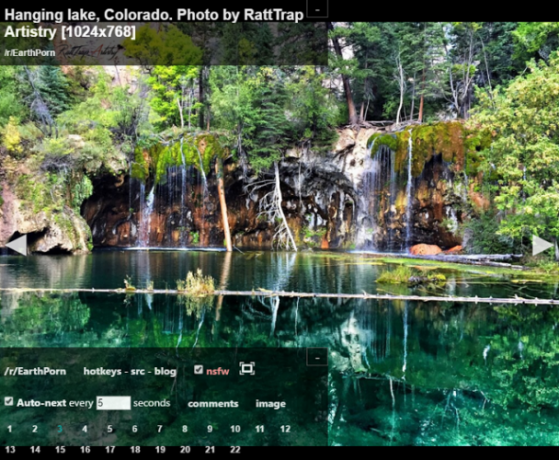
Toutes les images du subreddit seront affichées sous forme de diaporama. Il a même des paramètres qui vous permettront de modifier la vitesse à laquelle les images changent.
8. Recherche d'image inversée
Vous avez peut-être une image sympa quelque part sur votre ordinateur, mais vous ne vous souvenez pas d'où vous l'avez obtenue.
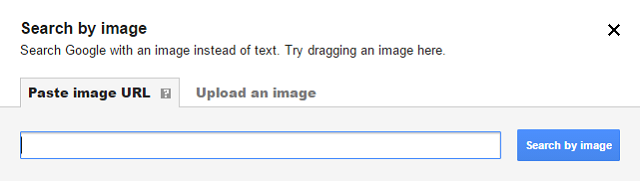
Si oui, essayez Google recherche d'image inversée 21 outils de navigation rapide pour rechercher des images en ligneEt si vous souhaitez rechercher une image similaire à celle que vous voyez? Ou, que se passe-t-il si vous souhaitez localiser rapidement une image basée sur un mot ou une phrase sur une page? Lire la suite . Rendez-vous sur images.google.com et cliquez sur l'icône de l'appareil photo dans la barre de recherche ou faites glisser et déposez une image depuis votre ordinateur.
9. Transformez votre navigateur en bloc-notes
Vous n'avez pas de stylo et de papier à portée de main? Aucun problème.
Enregistrez ce code en tant que signet et vous pourrez utiliser la fenêtre de votre navigateur comme un bloc-notes à la volée:
données: texte / html,
(Remarque: vous ne pouvez pas enregistrer vos notes, ne fermez donc pas accidentellement la fenêtre avant d'avoir copié votre texte dans un endroit plus sécurisé.)
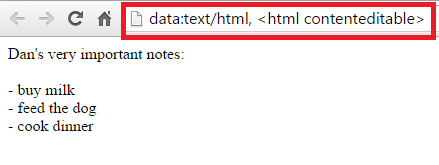
10. Utilisez Google.com
Au cas où vous l'auriez manqué, Google a récemment supprimé la fonction google.com/ncr. "NCR" signifie "No Country Redirect" - il vous a permis de rechercher la version US de Google sans être redirigé vers votre version locale.
La fonctionnalité existe toujours, rendez-vous sur Google.com et recherchez le Utilisez Google.com lien dans le coin inférieur droit.
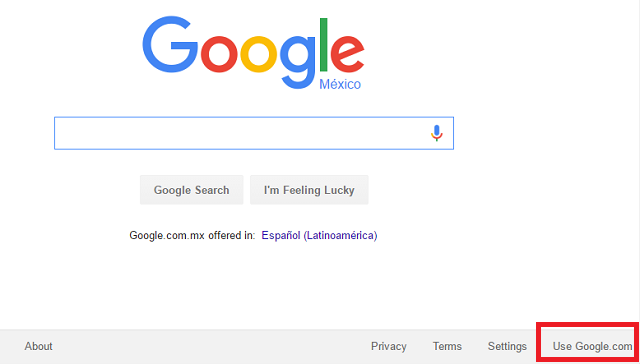
Quels sont vos meilleurs conseils?
Nous venons de vous donner onze conseils pour vous aider à démarrer sur la voie du navigateur ninja-dom, mais voudriez-vous nous faire part d'autres conseils, astuces et astuces qui existent?
Nous ne doutons pas que vous aurez tous vos propres idées dans votre sac, peut-être que certaines d'entre elles sont si cool et secrètes que presque personne ne les connaît!
Naturellement, nous aimerions avoir de vos nouvelles. Laissez-nous vos meilleurs conseils dans la boîte de commentaires ci-dessous.
Crédits image:Ninja méditant par Daniel Campos Lozada via Shutterstock
Dan est un expatrié britannique vivant au Mexique. Il est le rédacteur en chef du site frère de MUO, Blocks Decoded. À divers moments, il a été éditeur social, éditeur créatif et éditeur financier pour MUO. Vous pouvez le trouver en train de parcourir le salon au CES de Las Vegas chaque année (relations publiques, tendez la main!), Et il fait beaucoup de sites en coulisses…


